Hat jemand jemals eine Studie darüber durchgeführt, wie sich die Gesundheit Ihres Mac-Akkus auf Ihre eigene Gesundheit auswirken kann? Das sollten sie wirklich, denn wenn die Batterie leer ist, ist es nie zu einem günstigen Zeitpunkt. Stellen Sie sich vor:Sie haben einen Monat an dieser Präsentation gearbeitet, und jetzt ist es an der Zeit, zu glänzen. Aber alles, was Sie sehen, ist der leere Bildschirm. "Hat jemand ein Stromkabel?" Wenn nur …
Wie wäre es also, wenn wir Ihnen dabei helfen, den Akku Ihres Macs länger zu halten und so etwas nie wieder zu erleben?
So sparen Sie Akkulaufzeit auf Ihrem Mac
Solange Ihr Mac-Akku nicht am Ende ist, gibt es eine Reihe von Tipps und Tricks, mit denen Sie die Akkulaufzeit Ihres Mac verbessern können. Diese Tipps helfen Ihnen sogar dabei, mehr Zeit aus vollkommen gesunden Batterien herauszuholen.
1. Aktivieren Sie den Batterieprozentsatz
Bevor wir beginnen, Ihre Akkuleistung zu verbessern, wäre es hilfreich, wenn Sie Ihren Akkuladestand sehen könnten, um eine bessere Vorstellung von der Akkuleistung Ihres Mac zu bekommen. Die Anzeige des Prozentsatzes in Ihrer Menüleiste erleichtert auch die Diagnose, wenn sich Ihr Akku schlecht verhält.
So schalten Sie den Batterieprozentsatz ein:
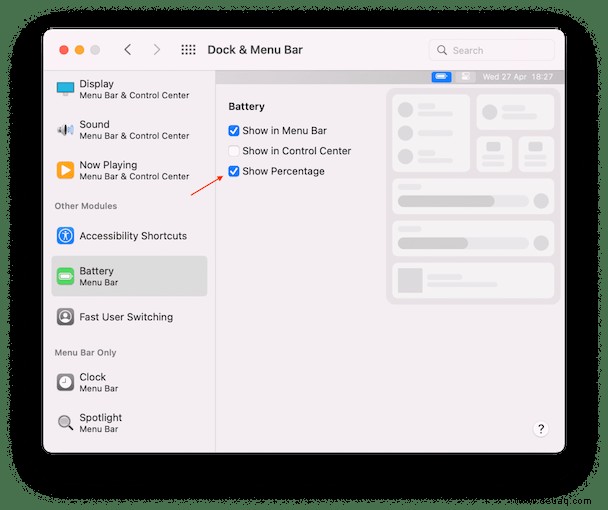
- Gehen Sie zum Apple-Menü> Systemeinstellungen.
- Klicken Sie auf Dock &Menüleiste.
- Wählen Sie Batterie aus der Seitenleiste.
- Aktivieren Sie hier das Kontrollkästchen neben Prozent anzeigen.
2. Aktualisieren Sie Ihre Software
Wir denken gerne, dass Apple-Entwickler hart daran arbeiten, unser Mac-Erlebnis zu verbessern. Lassen Sie uns im Zweifelsfall zustimmen und mit den absoluten Grundlagen beginnen, um sicherzustellen, dass Ihr Betriebssystem auf dem neuesten Stand ist.
Apple-Software-Updates beinhalten oft fortschrittliche Energiespartechnologien, also stelle immer sicher, dass dein Mac die neueste Version von macOS verwendet. Eine neue Softwareversion könnte den Unterschied zwischen dem Ansehen von Game of Thrones auf dem Weg zur Arbeit und einem leeren Bildschirm aufgrund eines leeren Akkus ausmachen.
Um Ihre Software zu aktualisieren, klicken Sie einfach auf das Apple-Symbol> Über diesen Mac. Klicken Sie hier auf Softwareaktualisierung. Wenn Updates verfügbar sind, installieren Sie sie.
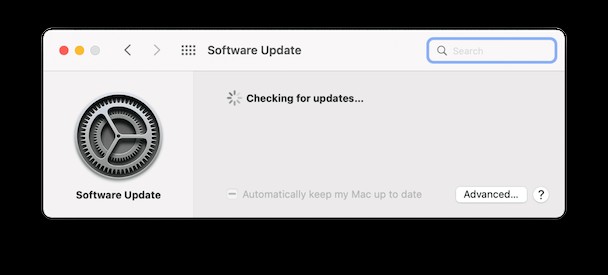
3. Energiesparoptionen verwalten
Sie haben genug Filme gesehen, um zu wissen, dass Sie Ihre Vorräte rationieren müssen, wenn Sie auf einer einsamen Insel abstürzen. Ihr Mac ist standardmäßig ein bisschen ein Stromfresser, aber es ist sehr einfach, ihm zu befehlen, den Stromverbrauch zu rationieren und einen kritischen Batteriestand zu vermeiden. Die zentrale Anlaufstelle für Ihre Energiesparoptionen finden Sie im Bereich Energiesparen.
So verwenden Sie es:
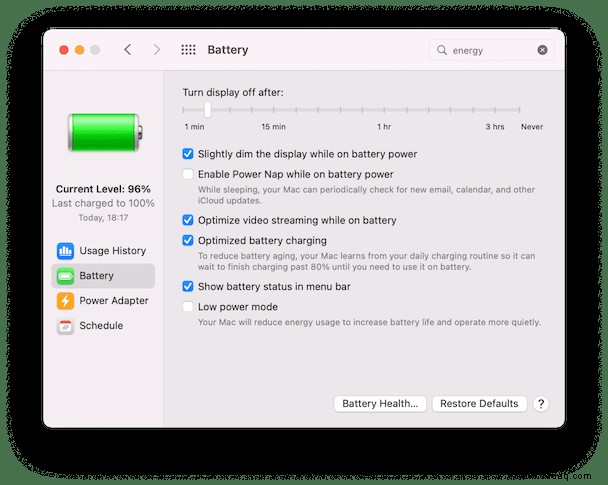
- Gehen Sie zum Apple-Menü> Systemeinstellungen und wählen Sie Akku.
- Aktivieren Sie das Kontrollkästchen neben "Display im Akkubetrieb leicht dimmen" und deaktivieren Sie Power Nap.
- Aktivieren Sie „Optimiertes Laden des Akkus“ und „Videostreaming im Akkubetrieb optimieren.“
4. Dimmen Sie Ihren Bildschirm
Wenn Sie die Bildschirmhelligkeit verringern, erhöht sich die Akkulaufzeit. Wenn Ihr Bildschirm also so hell ist, dass Sie das Gefühl haben, dass Sie sich bräunen können, warum verringern Sie ihn nicht ein paar Stufen und verlängern Ihre Akkulaufzeit um einige Minuten? Jede Person muss die richtige Stufe für sich selbst bestimmen, aber wenn es so dunkel ist, dass Sie die Augen zusammenkneifen und Ihre Nase gegen den Bildschirm drücken müssen, sind Sie wahrscheinlich ein bisschen zu weit gegangen.
Um Ihren Bildschirm zu dimmen, klicken Sie auf das Apple-Symbol und wählen Sie Systemeinstellungen. Klicken Sie auf Displays und stellen Sie den Schieberegler „Helligkeit“ auf eine Stufe ein, die Ihren Anforderungen entspricht.
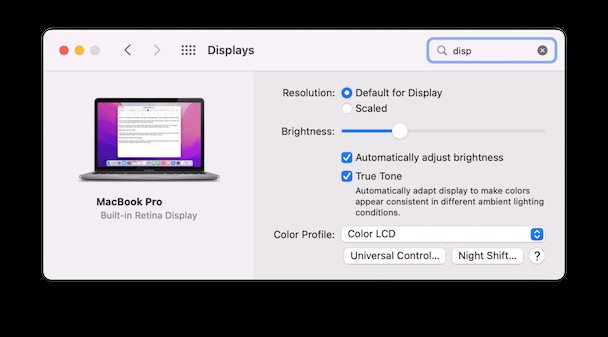
Suchen Sie alternativ nach den F-Tasten mit einem kleinen Sonnensymbol, da sie die Helligkeit erhöhen und verringern. Sie sind normalerweise F1 und F2 auf Macbooks und F14 und F15 auf Desktop-Macs.
5. Beenden Sie Hintergrund-Apps
Wenn Sie versuchen, Ihren Mac-Akku für die Heimreise zu nutzen, möchten Sie, dass er sich nur auf das Wesentliche konzentriert. Aber in Ihrem Herzen wissen Sie, dass Ihr Mac so etwas nicht tut. Es mag den Anschein haben, als wäre es nur für Ihre Betrachtung von Game of Thrones bestimmt. In Wirklichkeit wissen Sie jedoch, dass es hinter Ihrem Rücken mit allen möglichen anderen Anwendungen herumspielt, was die Ressourcen Ihres Mac verbraucht und Ihren Akku schneller als nötig leert.
Um herauszufinden, welche Prozesse ausgeführt werden, navigieren Sie zu Anwendungen> Dienstprogramme> Aktivitätsanzeige und schließen Sie die Elemente, von denen Sie sicher sind, dass Sie sie jetzt nicht ausführen müssen.
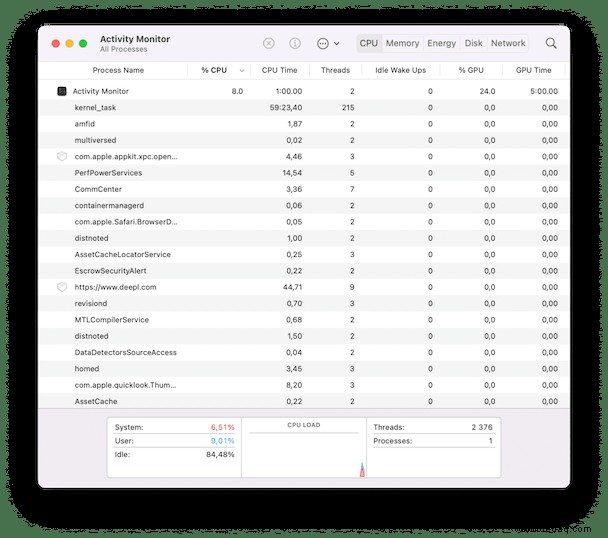
Diese Übung wird wahrscheinlich viele Anwendungen aufdecken, von denen Sie nicht wussten, dass sie ausgeführt werden, Anwendungen, von denen Sie wissen, dass Sie sie nie brauchen werden und die Sie jetzt loswerden möchten, um Akkulaufzeit zu sparen und Ihren Mac schneller laufen zu lassen.
Der beste Weg, Apps zu deinstallieren, ohne Reste zu hinterlassen, die Ihren Mac verlangsamen und Probleme verursachen können, ist die Mac-Optimierungs-App CleanMyMac X. Befolgen Sie diese einfachen Schritte:
- Laden Sie CleanMyMac X kostenlos herunter.
- Installieren Sie CleanMyMac X.
- Navigieren Sie zur Registerkarte „Deinstallationsprogramm“ und entfernen Sie die Anwendungen, von denen Sie sicher sind, dass Sie sie nicht benötigen.
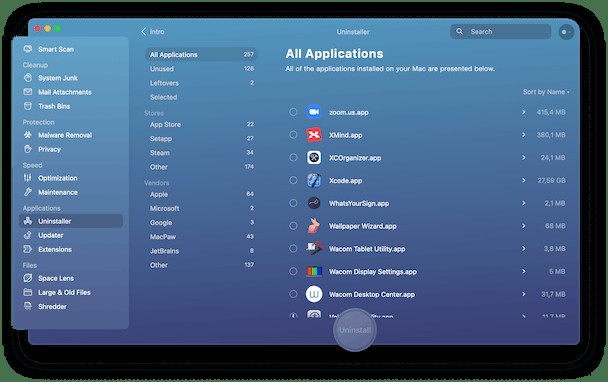
6. Deaktivieren Sie WLAN und Bluetooth
Wenn Sie unterwegs sind, dröhnen Sie wahrscheinlich keine Musik aus Ihren Bluetooth-Lautsprechern. Es sei denn, du bist der Typ im Zug. Es besteht auch eine gute Chance, dass du gerade kein WLAN benötigst. In diesem Fall wird das Deaktivieren beider Geräte die Akkulaufzeit etwas verlängern.
Um Wi-Fi auf Ihrem Mac zu deaktivieren, klicken Sie einfach auf Flughafen in der Menüleiste und schalten Sie Wi-Fi aus.
Um Bluetooth zu deaktivieren, klicken Sie auf das Bluetooth-Symbol in der Menüleiste und schalten Sie Bluetooth aus.
Eine weitere Möglichkeit, Akku auf dem MacBook zu sparen, besteht darin, unerwünschtes Zubehör zu entfernen. Wenn Sie Dinge an Ihren Mac angeschlossen haben, kann dies die Akkulaufzeit verringern. Wenn Sie eines der älteren MacBooks haben, achten Sie daher darauf, nicht verwendete CDs und DVDs auszuwerfen. Sie drehen sich gelegentlich und können den Akku entladen. Trennen Sie außerdem externe Laufwerke oder 4G-Modems. All dies trägt dazu bei, dass Ihr MacBook länger hält.
7. Reinigen Sie Ihr System
Ein nicht optimierter Mac ist wie Autofahren mit Familie und Gepäck. Das Auto ist schwerer und erfordert mehr Anstrengung, um alles zu tun. Der Hügel, über den Sie normalerweise wie ein Weltmeister gleiten, ist jetzt eine Bergauf-Plackerei, die Ihr Fahrzeug auf die Probe stellt und dabei mehr Kraftstoff verbraucht. Durch die Optimierung Ihres Mac belasten Sie ihn also weniger und verbrauchen folglich weniger Akkuleistung.
An dieser Stelle wenden wir uns wieder CleanMyMac X zu. Starten Sie die Wartungsskripte und lassen Sie CleanMyMac Ihr System automatisch für Spitzenleistung und verbesserten Zustand des Mac-Akkus optimieren.
Mac-Akkus halten nicht ewig
Computerkomponenten halten nicht ewig, aber Batterien haben eine besonders kurze Lebensdauer. Jedes Mal, wenn Sie Ihren Mac-Akku zu 100 % aufladen, fügen Sie einen Ladezyklus hinzu. Dieser Zyklus kann auf mehrere Tage aufgeteilt werden, sodass 20 % am Montag und 80 % am Dienstag einem Zyklus entsprechen. Sobald ein Akku seine maximale Anzahl an Ladezyklen erreicht hat, können Sie davon ausgehen, dass sich Ihr zuverlässiger Akku in einen temperamentvollen Teenager verwandelt.
Verschiedene Mac-Akkus haben unterschiedliche maximale Zyklenzahlen (im Wesentlichen die Akkulaufzeit Ihres Mac), von 1000 für ein Macbook Pro Retina bis zu 300 für das erste Macbook Air. Apple hat auf seiner Website eine vollständige Liste der Mac-Modelle mit den entsprechenden Batteriezyklenzahlen, falls Sie daran interessiert sind.
Sobald die Anzahl der Zyklen erreicht ist, sollte Ihr Mac-Akku ausgetauscht werden, da er Probleme wie die folgenden zeigt:
- Ihr Akku wird nicht aufgeladen
- Der Akku wird nicht zu 100 % aufgeladen
- Laufzeit des Mac-Akkus ist niedrig
So erkennen Sie, dass Sie einen Mac-Ersatzakku benötigen
In den Bus zu steigen und sich hinzusetzen, um einen Film auf Ihrem kürzlich aufgeladenen Mac anzusehen, ist der perfekte Weg, um sich auf einer langen Reise die Zeit zu vertreiben. Wenn Ihr Mac also einen kritischen Akkuladestand erreicht und dann nach 15 Minuten den Geist aufgibt, würden wir Sie nicht beurteilen, ob Sie eine oder zwei Tränen vergießen wollten. Wenn ein Mitreisender deine Tränen sieht, zeig ihm einfach deinen toten Mac und er wird es verstehen.

Während dieses Szenario es einfach macht zu erkennen, dass Sie einen Mac-Ersatzakku benötigen, ist ein leerer Akku möglicherweise nicht immer so offensichtlich.
Hier sind drei Möglichkeiten, den Akkuzustand auf Ihrem Mac zu überprüfen, um festzustellen, ob Sie einen Mac-Akku ersetzen müssen:
Der schmerzhafte Weg
Ihr Mac lässt sich nicht einschalten. Beim Drücken des Power-Knopfes gibt es keinerlei Lebenszeichen. Nicht einmal ein Flattern von den Fans. Wenn Sie jedoch das Netzkabel anschließen, funktioniert Ihr Mac plötzlich einwandfrei.
Dies bedeutet, dass Ihr Mac-Akku leer ist. Die Diagnose ist einfach:Sie benötigen einen Ersatzakku für Ihren Mac.
Die unterhaltsame Art
Wenn sich Ihr Mac-Akku seltsam verhält, können Sie seinen Zustand in macOS überprüfen. Befolgen Sie diese Schritte:
- Navigieren Sie zum Apple-Menü> Über diesen Mac> Systembericht.
- Klicken Sie in der Liste auf den Abschnitt Leistung, um die Anzahl der Zyklen und die Zustandsbewertung anzuzeigen.
- Die vier Batteriezustände sind:„Normal“, „Bald ersetzen“, „Jetzt ersetzen“ und „Batterie warten“.
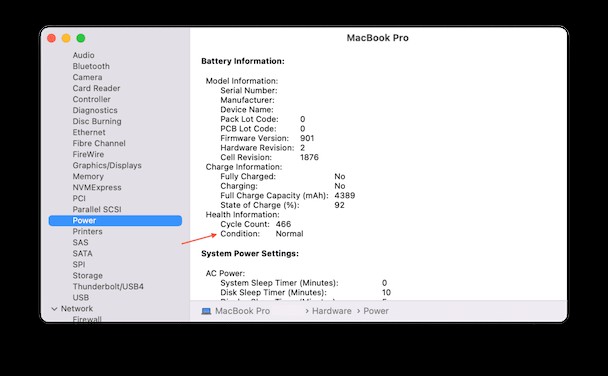
Wenn der Zustand Ihres Mac-Akkus „Jetzt ersetzen“ oder „Akku warten“ anzeigt, müssen Sie Ihren Mac-Akku so schnell wie möglich ersetzen, da es nicht mehr lange dauern wird. Wenn es „Mac-Akku – bald ersetzen“ heißt, haben Sie etwas mehr Zeit, aber achten Sie auf Probleme.
Aufrundung des Mac-Akkuzustands
Dieser letzte Tipp ist etwas, das jeder wissen muss. Wenn Sie Ihren Mac langfristig lagern möchten, laden oder entladen Sie den Akku nicht vollständig – laden Sie ihn auf etwa 50 % auf. Wenn Sie Ihren Mac bei vollständig aufgeladenem Akku längere Zeit lagern, kann er an Kapazität verlieren, was zu einer kürzeren Akkulebensdauer führt. Umgekehrt könnte die Batterie, wenn sie vollständig entladen ist, in den tiefentladenen Zustand fallen. Denken Sie daran, wenn Sie die Akkulaufzeit des MacBook verlängern möchten.
Herzlichen Glückwunsch, Sie verfügen jetzt über das nötige Wissen, um sich um den Akkuzustand Ihres Mac zu kümmern und zu erkennen, wann Sie einen Mac-Akku ersetzen müssen.
Wenn Sie also das nächste Mal eine große Präsentation halten, sind wir zuversichtlich, dass Ihr Mac jetzt so funktioniert, wie er sollte. Okay, sicher, dieses Mal hast du vielleicht vergessen, Hosen zu tragen, aber bei einigen Dingen können wir dir nicht helfen.